Инсталиране на персонализирани настройки в Adobe Lightroom
Ако дори сте малко заинтересувани от фотографията, тогава със сигурност поне веднъж в живота си сте използвали различни филтри. Някои просто правят снимката черно-бяла, други - те са стилизирани като античността, други - променят сенките. Всички тези привидно прости операции оказват силно влияние върху настроението, предавано от снимката. Разбира се, тези филтри са просто огромно количество, но защо не създавате свои собствени?
А в Adobe Lightroom има такава възможност. Но тук си заслужава да направите резервация - в този случай става дума за така наречените "Presets" или, по-просто, за предварителни настройки. Те ви позволяват бързо да приложите същите корекционни параметри (яркост, температура, контраст и т.н.) директно върху няколко снимки, за да постигнете същото при обработката на стил.
Разбира се, редакторът също има свой собствен доста голям набор от настройки, но лесно можете да добавите нови. И тогава има две възможности.
1. Импортиране на предварително настроени от друг човек
2. Създаване на собствена настройка
Ще разгледаме и двата варианта. И така, да вървим!
съдържание
Импортиране на предварително зададено
Преди да изтеглите предварителните настройки на LightRum, те трябва да бъдат изтеглени някъде във формат ".lrtemplate". Можете да направите това на огромен брой сайтове и да посъветвате нещо конкретно тук, не си струва, така че нека да преминем към самия процес.
1. За да започнете, трябва да отидете в раздела "Настройки" ("Разработване").
![]()
2. Отворете страничната лента, секцията "Настройки за настройки" и кликнете навсякъде с десния бутон на мишката. Изберете елемента "Импортиране"
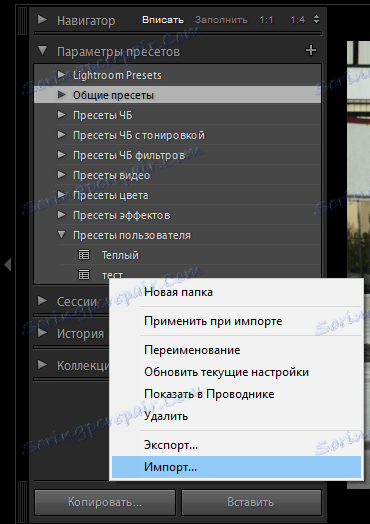
3. Изберете файла с разширение ".lrtemplate" в желаната папка и кликнете върху "Импортиране"
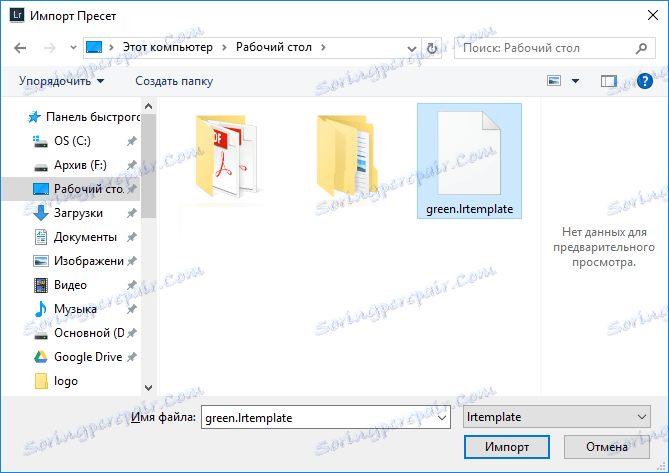
Създаване на собствена настройка
1. Преди да добавите свой собствен пресет в списъка, трябва да го конфигурирате. Това се прави просто - обработвате примерна снимка на вашия вкус, като използвате плъзгачите за настройка.

2. Кликнете върху горния панел "Настройки", след това върху "Нова настройка"

3. Напишете името, задайте папка и изберете настройките, които искате да запазите. Ако всичко е готово, кликнете върху "Създаване"
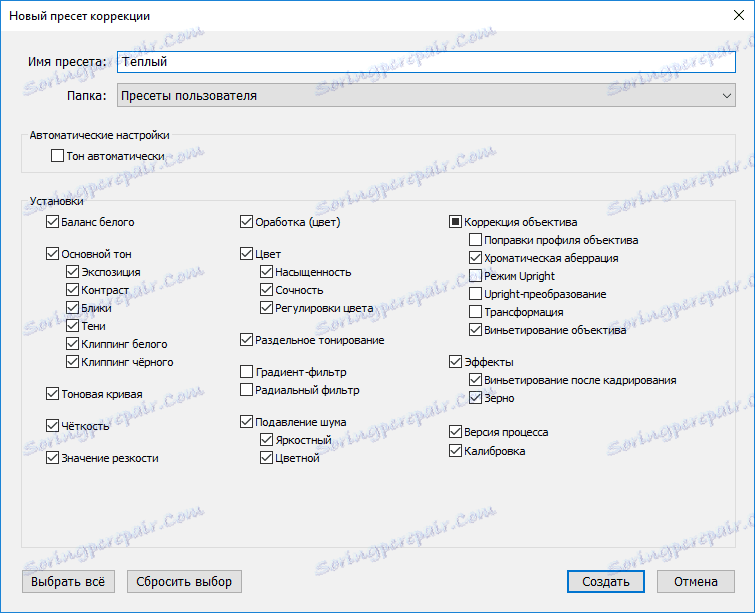
Добавяне на предварително зададено в папката на програмата
Има друг начин как да инсталирате предварителните настройки в Lightroom - добавяйки необходимия файл директно към програмната папка. За да направите това, отворете папката "C: Users ... вашето потребителско име ... AppData Roaming Adobe Lightroom Develop Presets" в Explorer и просто копирайте файла .lrtemplate в него.
резултат
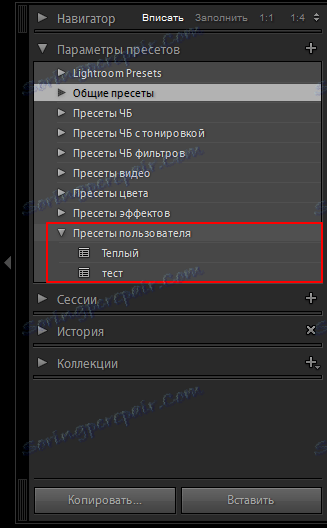
Ако сте направили всичко правилно, в секцията "Предварителни настройки" в папката "Потребителски настройки" ще се появи нова настройка. Можете да го приложите точно там, като кликнете веднъж върху заглавието.
заключение
Както можете да видите, можете да добавите готовия и да запазите собствената си предварителна настройка в Lightroom. Всичко се извършва буквално с няколко кликвания и по няколко начина.